Фотоаппараты Nikon, бюджетные и зеркальные
Японская компания Nikon является производителем оптики и устройств для обработки изображений. Была основана в 1917 году. Занималась производством оптики для флота Японии. После Второй Мировой войны переквалифицировались на производство продукции для населения. В 1946 году выпустили первый фотоаппарат Nikon. С тех пор компания стала совершенствовать свои технологии и производить новые фотоаппараты.
С 2006 года компания практически прекратила производство пленочных фотоаппаратов, и сконцентрировалась на производстве цифровых фотокамер. Кроме того Nikon производит фото-принадлежности, бинокли, сканеры и микроскопы. Под торговой маркой Nikkor выпускаются объективы для фотоаппаратов.
Компания Nikon одна из самых успешных компаний на рынке фотоаппаратуры. Их основными конкурентами являются Canon и Sony.
Модельная линейка фотоаппаратов компании Nikon довольно широка. Для любителей классики на данный момент выпускается пеленочная зеркальная усовершенствованная фотокамера F6.
Цифровые фотоаппараты делятся на три основные категории: зеркальные, серия COOLPIX и серия Nikon 1.
Зеркальные фотокамеры SLR разделяют на два вида: любительские и профессиональные. Зеркальные фотоаппараты отличаются уникальной системой позволяющей видеть предмет съемки, через объектив, используемый для выполнения снимка. Среди профессиональных очень популярна модель D700 а так же новинка D4.
Любительские зеркальные фотокамеры сейчас на гребне волны популярности. В топе продаж интернет магазинов такие модели как D7000, D3100, D5100 и конечно же D90. Любительские камеры отличаются от профессиональных тем, что они более компактные и несколько ограниченные в возможностях.
Серия COOLPIX это обычные компактные камеры с зуммированием. В свою очередь эта серия делится на три группы. Группа S (Style), отличаются компактностью, современным и красочным дизайном и невысокой стоимостью. Популярна модель S2600.
Группа L (Life) — это практичные фотокамеры с зуммированием. В модельной линейки представлены как суперзумы так и камеры с широкоугольным объективом. В группе L популярна модель L25.
В модельной линейки представлены как суперзумы так и камеры с широкоугольным объективом. В группе L популярна модель L25.
Группа P (Performance) разработана специально для тех, кто хочет многофункциональную камеру, идущую в ногу со временем по доступной цене. Это гибридные камеры внешне похожие на зеркальные фотокамеры. Одной из самых популярных моделей является P510.
Компания Nikon производит и специализированную камеру для людей ведущих активный образ жизни COOLPIX AW100. Модель водонепроницаема, морозостойка и прочна, оснащена встроенным компасом и GPS с картой мира.
Серия Nikon 1 — это компактные камеры со съемным объективом. Пока что представлены всего три модели: J1, J2, V1. Отличаются интеллектуальным выбором снимка, режимом моментальной съемки. Делает до 60 кадров в секунду.
Nikon продолжает искать новые технологии для внедрения в фотокамеры. Основные тенденции в развитии компании это усовершенствование оптики и фотоаппаратов.
от настроек до творчества / Галерея работ / Fotoshkola.
 net
net25.12.2016, 13:54
Юрий Притиск,
преподаватель
Александра!
Здравствуйте!
Оценка работы
Спасибо за работу!
Очень оригинальный ракурс! Понятный вид! Насыщенные краски! И конечно, в центре внимания капли!
Снимок произведен в режиме приоритета выдержи. Традиционно, этот режим обозначается как Tv (time value), или S (shutter priority).
Это режим работы фотокамеры с автоматическим измерением экспозиции. В этом режиме фотограф устанавливает нужную продолжительность срабатывания затвора (выдержку), а число диафрагмы выбирается камерой автоматически на основе измерения освещённости, чувствительности фотоматериала, заданной экспокоррекции.
Режим приоритета выдержки используется в тех случаях, когда фотограф желает контролировать чёткость подвижных объектов. Задавая короткую выдержку, объект можно «заморозить», более длинную — задать ему нужную степень нечёткости.
Вы нашли удачное сочетание выдержки, приемлемого качества и точной фокусировки! Кадр смотрится живописно и качественно!
Объясню, почему фотографии получаются тёмные.
Зафиксировав ISO и задавая определенную выдержку, фотограф заставляет автоматику камеры использовать диафрагму для того, чтобы регулировать поток света в камеру. Когда света достаточно, то камера может прикрывать диафрагму и экспонировать кадр приемлемо в широком диапазоне. А если света мало, то пытаясь соответствовать заданной выдержке, автоматика открывает диафрагму, и когда она упирается в предел, который обозначен на объективе, к примеру у Вас объектив 18-55mm F3.5-F5.6, значит максимальная светосила на 18mm — F3.5, а на 55mm — F5.6, так вот, больше света получить камере не удастся. Снимок получается тёмным. Тут придется либо удлинять выдержку, либо использовать объектив с большей светосилой, например 50mm F/1.4, или 35mm F/1.8, или обеспечивать лучшие условия освещения.
Поэтому, лучше всего использовать для большинства сюжетов камеру в режиме приоритета диафрагмы, режим «А», ведь в таком режиме выдержка может быть любой, а управляя диафрагмой, фотограф управляет светосилой, глубиной резкости и детализацией.
Допустим, снимаете Вы пейзаж или натюрморт, установили диафрагму F8, и пусть хоть как меняется освещение, если объекты неподвижны, выдержка может быть любой, даже в несколько секунд, тут только надо позаботиться о том, чтобы обездвижить камеру и избежать смаза. А для этого можно и нужно использовать штатив или упор.
Замечания и рекомендации
Если есть желание поработать с замороженным движением, то здорово подойдут капли воды.
http://img-fotki.yandex.ru/get/9058/16480689.12/0_99da2_a4b91343_XL.jpg
Важно обладать желанием экспериментировать и терпением 🙂 Нужен яркий свет или вспышка (внешняя, так как встроенная не сработает на выдержках короче 1/250)
Итак, что делать?
— Условия освещения: много света или вспышки. Нужны выдержки от 1/500, Диафрагма F5.6-F8, но подбирается опытным путём.
— Ставим сосуд с водой. Берется трубочка для коктейлей (соломка). Погружаем её в воду, закрыли верхнее отверстие пальцем, при открытии, вода капает крупными каплями. Можно приспособить пластиковую бутылку, еле открутив пробку, чтобы вода набиралась и капала с определенной периодичностью. а можно попросить содействия у ассистента 🙂
Можно приспособить пластиковую бутылку, еле открутив пробку, чтобы вода набиралась и капала с определенной периодичностью. а можно попросить содействия у ассистента 🙂
— Если убедились, что вода исправно капает, а камера на штативе, то наводим фокус вручную в то место, куда капли приводняются или приземляются 🙂
— Ищем ракурс.
— Неплохо было бы снимать на ватмане. Получится большой и светлый фон. Вспышку применить с рассеивателем, а можно дополнить сцену дополнительными источниками контрового света, это даст интересный результат. Нужно экспериментировать. Даже настольные лампы подойдут, но нужны помощнее.
— Можно развить тему, не просто снимая капли, а бросая в воду предметы. Разные по форме, они будут давать разнообразные всплески.
— Воду можно подкрасить 🙂 Это тоже смотрится необычно
— Важно отключить лишние настройки камеры. Автофокус, стабилизацию, шумоподавление, съемку в RAW (съемка в JPEG быстрее).
— Снимаем сериями. Как пулемёт 🙂
— Пробуем снимать не только воду, а молоко, кисель, масло. Консистенция, прозрачность, цвет. Всё другое. Смотрится — супер! 🙂 Важно лишь в капельнице сделать отверстие такое, чтобы капало как надо, а не лилось струёй 🙂
Консистенция, прозрачность, цвет. Всё другое. Смотрится — супер! 🙂 Важно лишь в капельнице сделать отверстие такое, чтобы капало как надо, а не лилось струёй 🙂
Примеры:
http://img-fotki.yandex.ru/get/9104/16480689.12/0_99da3_64724e62_XL.jpg
http://img-fotki.yandex.ru/get/9762/16480689.12/0_99da4_12b124bb_XL.jpg
http://img-fotki.yandex.ru/get/9754/16480689.12/0_99da5_5e6a279c_XL.jpg
Если браться за съемку капель всерьез, то вот ссылки:
http://fotopult.com/water-drop-photography-guide.html
Руководство по фотосъемке падающих капель
Выводы
Прекрасный кадр! Динамичный! Очень образный! Качественный!
Но всё же, в таком размере не всё могу рассмотреть.
Пожалуйста, загружайте изображения в размере не меньше 2500px по длинной стороне. А лучше 3500-4000px.
Важно оценить качество, работу фокуса, глубину резкости, детализацию, засветки и детали в тенях. Загруженный размер слишком мал и не даёт полного представления.
Оптимально, загружать снимки сразу на компьютер. Минуя другие устройства. Для этого можно использовать картридер — устройство для чтения карт памяти или передавать снимки прямо с камеры.
Как изменить скорость затвора на Canon, Nikon или Sony — Дэвид Молнар — ваш наставник по фотографии
Если вы не знаете, как изменить скорость затвора на своей камере, вы не одиноки.
Руководства по эксплуатации фотоаппаратов трудно понять, потому что они полны жаргона. Большинство камер также не интуитивно понятны для пользователей.
Столько меню, кнопок и циферблатов!
Но если вы держите камеру в режиме АВТО, потому что изменить настройки камеры кажется слишком сложным, вы не сделаете себе одолжение.
Это еще более верно, если вы увлекаетесь спортом или фотографией дикой природы, или любите фотографировать природу с морскими пейзажами и водопадами.
Почему съемка в режиме АВТО разочаровывает вас
Когда вы пытаетесь сделать кадр в режиме АВТО, часто вы не увидите ничего, кроме размытия.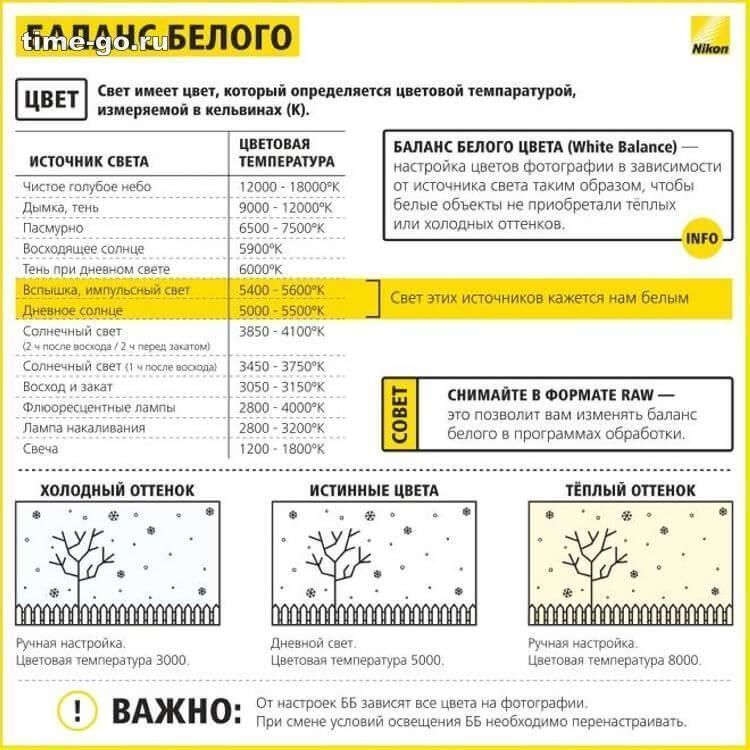
Это потому, что скорость затвора вашей камеры не была установлена достаточно короткой, чтобы заморозить движение.
Чтобы заморозить движение, затвор камеры должен быстро открываться и закрываться. Это означает, что вам нужно снимать со скоростью 1/250 секунды и выше, а в некоторых случаях даже до 1/2000 секунды.
Вот несколько выдающихся примеров стоп-кадра с короткой выдержкой от моих учениц Т. Мишель Маллали и Мишель Мюрелл.
Фото T. Michelle Mullaly
Фото Michelle Murell
С другой стороны, если вы хотите запечатлеть эти мягкие, мечтательные фотографии морских пейзажей и водопадов или запечатлеть световые дорожки в ночном небе, режим AUTO не позволяет оставлять затвор открытым достаточно долго, чтобы запечатлеть движение.
Чтобы сделать такие кадры, вам нужно уменьшить скорость затвора до 1/30 секунды или даже медленнее.
Фотография, сделанная моим учеником Раахулом Сингхом, является впечатляющим примером следов светофора, снятых ночью.
Фото Раахула Сингха
Теперь ваша очередь! Я расскажу вам, как изменить скорость затвора как в ручном режиме, так и в режиме приоритета выдержки.
А чтобы процесс был еще проще, приведу инструкцию для трех популярных камер начального уровня. Вы можете следить за своей маркой камеры.
Как изменить скорость затвора на трех популярных камерахЯ расскажу вам, как изменить скорость затвора на трех популярных потребительских камерах:
- Canon Rebel T6
- Nikon D3400
- Sony A6500
Я рекомендую начинающим фотографам начать экспериментировать с эффектами изменения скорости затвора в режиме приоритета выдержки.
Это полуавтоматический режим, который позволяет фотографу управлять выдержкой, в то время как камера автоматически регулирует диафрагму и ISO для идеальной экспозиции.
Но я также хочу показать вам, как изменить скорость затвора, когда вы снимаете в ручном режиме.
Прежде всего, давайте посмотрим, как изменить скорость затвора на Canon Rebel.
Изменение скорости затвора вручную на Canon Rebel t6Чтобы изменить скорость затвора в РУЧНОМ режиме, поверните диск от АВТО до упора на «M».
Буква «M» означает РУЧНОЙ РЕЖИМ. Вы увидите значок с дробями, который появляется на экране дисплея — эти дроби обозначают вашу выдержку.
Вы заметите диск прямо перед кнопкой спуска затвора.
Когда вы повернете этот диск, вы начнете видеть изменение скорости затвора. Поверните его в одну сторону, и скорость затвора увеличится. Поверните его в другую сторону, и он уменьшится.
Переход в режим приоритета выдержки на Canon Rebel t6Теперь давайте переключим вашу камеру в режим ПРИОРИТЕТА ВЫДЕРЖКИ.
В отличие от камер других производителей, Canon использует TV (значение времени) для указания режима приоритета выдержки.
Это имеет смысл, поскольку скорость затвора измеряется с шагом в секунду. Эти приращения указывают продолжительность времени между открытием и закрытием затвора для создания экспозиции.
Эти приращения указывают продолжительность времени между открытием и закрытием затвора для создания экспозиции.
Поверните переключатель режимов на камере с «M» на «Tv», чтобы переключиться в режим приоритета выдержки.
Чтобы отрегулировать скорость затвора в режиме ТВ, поверните тот же диск, который мы использовали для изменения скорости затвора в ручном режиме.
Изменение скорости затвора на Nikon D3400
Чтобы переключиться с АВТОМАТИЧЕСКОГО на ручной режим на Nikon, поверните диск выбора режимов в положение «M» для РУЧНОГО РЕЖИМА.
Затем частично нажмите кнопку спуска затвора, чтобы открыть информационный экран на задней панели камеры.
Вы увидите скорость затвора, указанную в кружке в левой части экрана. Иногда этот экран автоматически выключается, поэтому просто нажмите кнопку, чтобы снова включить экран.
Поверните диск, расположенный на задней панели камеры, чтобы изменить скорость затвора. При повороте диска вправо выдержка увеличивается, а влево уменьшается.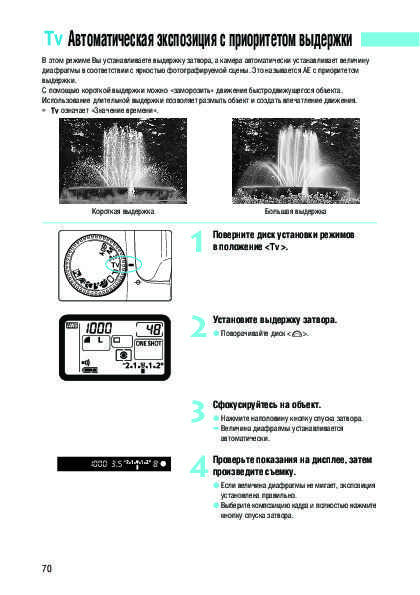
Чтобы перейти в режим ПРИОРИТЕТА ВЫДЕРЖКИ, поверните переключатель режимов в верхней части камеры в положение «S» для выдержки.
Отрегулируйте скорость затвора, поворачивая тот же диск, что и в ручном режиме.
Изменение скорости затвора на Sony A6500
Sony немного отличается от Nikon и Canon, потому что это беззеркальная камера. Но изменить выдержку на этой камере так же просто, как и на двух других.
Поверните диск режимов камеры (расположенный на задней панели камеры) в положение «M» для ручного режима.
Диск для изменения скорости затвора также расположен на задней панели Sony.
При изменении скорости затвора выбранная скорость будет выделена оранжевым цветом. Как и в случае с двумя другими камерами, поворот диска влево уменьшает скорость затвора, а вправо увеличивает.
Съемка в режиме приоритета выдержки Чтобы перевести камеру Sony в режим приоритета выдержки, поверните переключатель режимов в положение «S». позаботится об диафрагме и ISO за вас.
позаботится об диафрагме и ISO за вас.
Теперь, когда вы понимаете, как скорость затвора влияет на ваши изображения, и знаете, как изменить скорость затвора… остается только развлекаться и практиковать свои новые навыки. !
Или, если вам нужна дополнительная помощь, прежде чем вывести камеру из режима АВТО, почему бы не присоединиться к моему БЕСПЛАТНОМУ обучению?
Я выведу тебя из режима АВТО навсегда всего за час!
Нажмите кнопку на изображении ниже, чтобы зарегистрироваться.
Как изменить скорость затвора на всех камерах (Canon, Nikon и т. д.)
Итак, вы только что приобрели новую камеру и хотите изменить скорость затвора?
Это руководство покажет вам, как легко это сделать на всех самых популярных моделях камер.
Мы также покажем вам, как настроить скорость затвора на камере вашего iPhone или телефона Android.
Скорость затвора используется для фиксации или преувеличения движения на фотографии, а также для управления экспозицией.
После того, как вы научитесь настраивать его, ознакомьтесь с нашим руководством по использованию выдержки затвора и нашим руководством для начинающих по затвору камеры.
Содержание
Как изменить скорость затвора на камерах Canon
Управляйте затвором, используя режим M или режим Tv.
Изменение скорости затвора на камерах Canon стало еще проще.
Все, что вам нужно сделать, это включить камеру, отрегулировать пару циферблатов, и ваша новая выдержка будет установлена и готова к работе.
Следующие шаги подходят для следующих камер Canon:
- Canon 5d Mark III
- Canon 5d Mark IV
- Canon 7d
- Canon 6d
- Canon EOS Rebel T3i
- Canon EOS Rebel T5
- Canon EOS Rebel T6
- Canon EOS Rebel T7
- Canon 70d
- Canon 80d
- Canon 90d
- Canon G7X Mark II
- Canon M50
(а также некоторые другие менее популярные модели.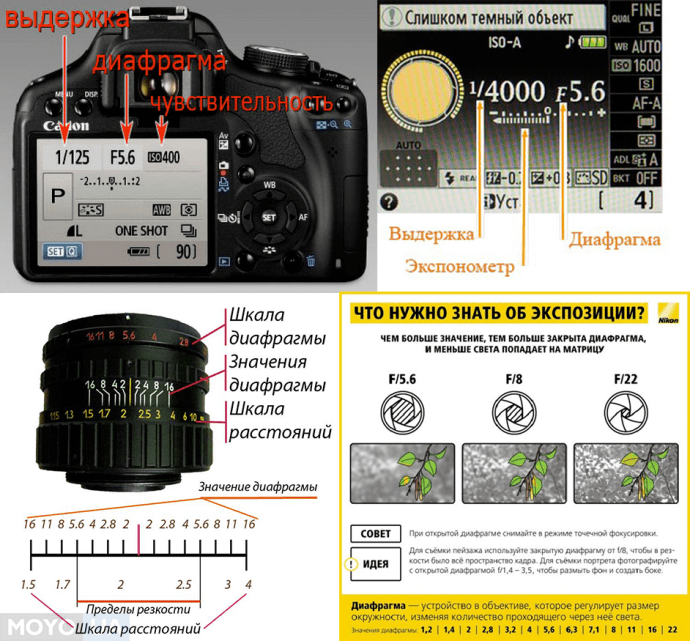 )
)
Шаг 1. Установите камеру в ручной режим
Первое, что вам нужно сделать, это настроить камеру в ручной режим. Для этого поверните диск настроек в верхней части камеры. Когда вы устанавливаете его на M, ручной режим включен.
Если вы пропустите этот шаг, вы не сможете управлять настройками вашей камеры, потому что все будет автоматически основано на окружающих условиях.
Если вы решите использовать режим Tv (что означает значение времени, более известное как режим приоритета выдержки), его настройка также приведет к изменению диафрагмы и ISO.
Шаг 2. Вращение диска выдержки затвора
Следующим шагом к настройке выдержки камеры является вращение основного диска. Начинайте двигать его вправо и влево, пока не достигнете желаемой скорости. Вы должны быть в состоянии прочитать установленную скорость по маркировке вокруг циферблата.
При перемещении циферблата вправо скорость увеличивается, а влево — медленнее. Это относится ко всем вышеупомянутым моделям Canon.
Шаг 2 Альтернатива: регулировка скорости затвора с помощью сенсорного экрана
Если ваша камера оснащена сенсорным экраном, например EOS 90D или EOS Rebel T8i, вы можете использовать его для регулировки скорости затвора. Все, что вам нужно сделать, это перейти к настройкам и выбрать нужную скорость.
В некоторых моделях вы можете выбрать скорость до 1/6000.
Как изменить скорость затвора на камерах Nikon
Используйте режим M или S на камере Nikon.
Изменить скорость затвора на камерах Nikon довольно просто, но сначала нужно понять, как они отображаются.
Выдержки обычно отображаются в дробях, например 1/250. Однако в некоторых моделях Nikon 1/250 отображается в видоискателе как 250, что может вызвать недоумение у некоторых пользователей.
Кроме того, после числа появляется кавычка, если скорость составляет 1 секунду или более. Так, например, в течение двух секунд это будет выглядеть так: 2”.
Вот как можно изменить скорость затвора на камерах Nikon.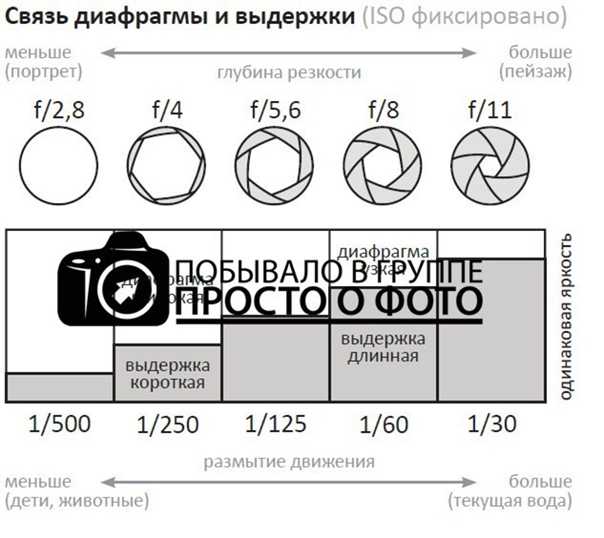 These steps work for the following models:
These steps work for the following models:
- Nikon D40
- Nikon D50
- Nikon D60
- Nikon D300
- Nikon D500
- Nikon D3100
- Nikon D3200
- Nikon D3300
- Nikon D3400
- Nikon D5000
- Nikon D5100
- Nikon D7000
- Nikon D7100
- Nikon D750
- Nikon D800
- Nikon D8100
- Nikon D850
Начните с установки диска режимов в ручной режим; это должно быть показано как буква М. Затем поверните диск управления, чтобы отрегулировать скорость затвора.
Имейте в виду, что максимальная скорость изменится на 1/200, если у вас включена вспышка.
В качестве альтернативы можно использовать режим «S», который используется для приоритета выдержки, но его изменение приведет к тому, что камера будет автоматически регулировать ISO и диафрагму для компенсации.
Как изменить скорость затвора на камерах Sony
Используйте режим M или S на камере Sony Alpha.
Для изменения скорости затвора на камерах Sony достаточно отрегулировать пару циферблатов.
Here’s how to do it, noting that these steps work for the following Sony cameras:
- Sony a5100
- Sony a6000
- Sony a6100
- Sony a6300
- Sony a6400
- Sony a7
- Sony a7 II
- Sony a7 III
- Sony a7R
- Sony a7R II
- Sony a7R III
(…а также некоторые другие.)
Сначала установите переключатель режимов камеры в положение M. Затем перейдите к колесику управления и выберите скорость затвора, чтобы изменить ее.
При этом фокус переместится на число в видоискателе, и вам нужно будет только повернуть диск управления вправо и влево, чтобы изменить скорость.
Как изменить выдержку на Sony h400 и Sony h500
Хотя большинство камер Sony имеют одинаковую конфигурацию, изменение выдержки на h400 и h500 выполняется по-разному:
- Установите переключатель режимов в ручной режим
- Нажмите кнопку управления
- Начните регулировку скорости затвора с помощью стрелок вверх/вниз
Как изменить скорость затвора на камерах Fujifilm затвор камеры Fujifilm.

Некоторые камеры Fujifilm имеют специальный диск скорости затвора, который можно поворачивать для выбора нужной скорости.
Следующие шаги подходят для моделей, указанных ниже, а также для некоторых других:
- Fujifilm X-T1
- Fujifilm X-T2
- Fujifilm X-T3
- Fujifilm X-T4
- Fujifilm s2940
- Fujifilm s2980
- Fujifilm s3200
- Fujifilm s4000
- Fujifilm x100
- Fujifilm x100S
- Fujifilm x100T
- Fujifilm x100V
- Fujifilm x-T100
Во-первых, переместите диск выбора режимов в положение S, чтобы отрегулировать скорость затвора. Нажмите кнопку +/-, и в видоискателе должны отобразиться значения выдержки и диафрагмы.
Поверните селектор вверх и вниз, чтобы изменить скорость по своему усмотрению.
Изменение скорости затвора на камерах других марок
Камеры Olympus OMD
Чтобы изменить скорость затвора на камерах Olympus OMD, все, что вам нужно сделать, это установить переключатель режимов в положение S, чтобы вы могли изменять скорость затвора, когда камера соответствующим образом регулирует диафрагму.
После установки диска режимов поверните диск управления, выбрав скорость затвора.
Камеры Panasonic
Изменение скорости затвора на камерах Panasonic точно такое же, как и на камерах Olympus. Все, что вам нужно сделать, это установить диск режимов в положение S, а затем повернуть диск управления вправо и влево, чтобы изменить скорость.
Поворот влево уменьшит скорость и наоборот.
Как насчет камер смартфонов?
Как изменить скорость затвора на iPhone
К сожалению, iPhone не дает вам тех же возможностей, что и зеркальные камеры. Вы не можете изменить скорость затвора, за исключением случаев, когда вы загружаете стороннее приложение, которое позволяет вам это делать, например мобильную версию Lightroom.
Как изменить скорость затвора на Android
В отличие от iPhone, телефоны Android с режимом Pro фактически позволяют изменять скорость затвора. Все, что вам нужно сделать, это открыть приложение камеры. Затем вам нужно будет нажать на значок диафрагмы и выбрать желаемую скорость с помощью ползунка.
